M2TS formatına daha aşina olmanız mı gerekiyor? Diğer popüler formatlarla karşılaştırıldığında, bu format nispeten az bilinir ve bu format için destek aralığı daha dardır. Bu nedenle, M2TS formatındaki dosyaları oynatmak istediğinizde biraz yardıma ihtiyacınız olabilir.
Bu makale beş listeleyecek en iyi M2TS oyuncuları Windows, Mac, Android ve iPhone dahil olmak üzere farklı cihazlar için. Ayrıca, tüm oynatma işlemi için size tek duraklı bir kılavuz sağlayacağız. Bu makaleyi okuyun ve M2TS videolarınızı düzgün oynatamama konusunda endişelenmenize gerek kalmayacak.
Bölüm 1. Windows ve Mac için M2TS Dosya Oynatıcı
AVAide Blu-Ray Oynatıcı
Dosyaları cihazınızda sorunsuz oynatmanıza yardımcı olması için sizin için en iyi M2TS oynatıcıyı öneriyoruz. Tam özellikli ve güçlü bir araç olarak, AVAide Blu-ray Oynatıcı DVD'leri ve M2TS, MP4, VOB, WMV, MP3, vb. dahil olmak üzere tüm medya formatlarını destekler. Ayrıca, menüler ve orijinal çözünürlük ile Blu-ray diskleri ve ISO dosyalarını oynatmak için uygulayabilirsiniz. Bu araç, videoları oynatmanın yanı sıra, oynatma listelerini ve video efektlerini kişiselleştirme gibi videonuz üzerinde gelişmiş işlemler gerçekleştirmenizi de sağlar. Bu yazılımın yardımıyla, M2TS dosyalarınızın sorunsuz oynatılmasının keyfini çıkarabilirsiniz.

ÜCRETSİZ DENE Windows 7 veya üstü için
 Güvenli indirme
Güvenli indirme
ÜCRETSİZ DENE Mac OS X 10.12 veya üstü için
 Güvenli indirme
Güvenli indirmeAşama 1AVAide Blu-ray Player'ı bilgisayarınıza indirip yükleyin.
Adım 2Sonra seç Açık dosya M2TS dosyalarınızı oynatmak için.
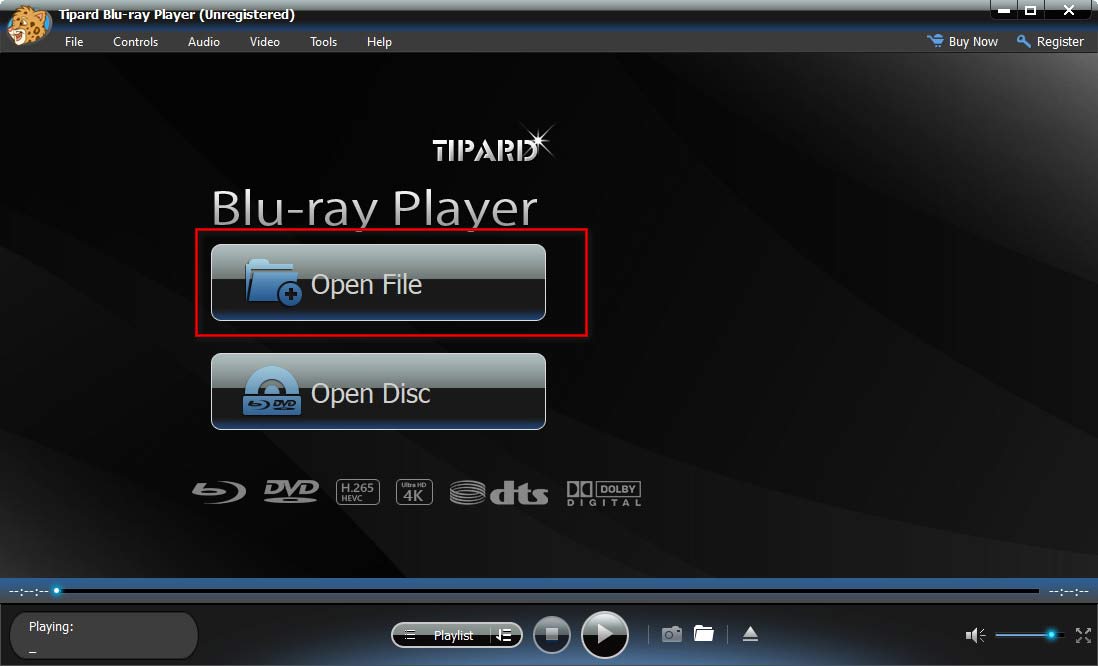
Artık videolarınız akıcı bir şekilde oynatılabilir. tıklayabilirsiniz Kontroller, Ses, Video, ve Araçlar oynatma hızını, çerçeve boyutunu, ses parçasını vb. ayarlamak için ve videolarını aydınlat.
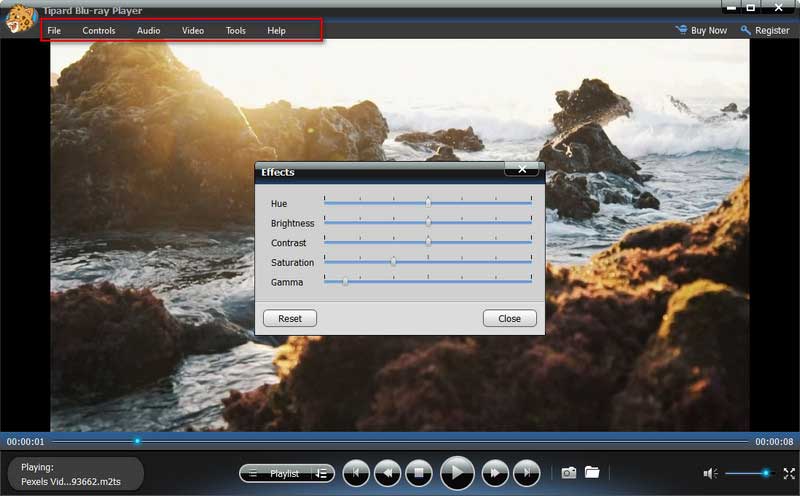
Windows Medya Oynatıcı
Windows ile birlikte gelen video oynatıcı olarak, Windows Media Player yalnızca birçok formattaki videoları oynatmayı desteklemekle kalmaz, aynı zamanda video formatlarını düzenlemek ve dönüştürmek için de kullanılabilir. Ek eklentiler indirmeden dosyalarınızı açmak için bu aracı Windows 10 veya diğer Windows sistemleri için bir M2TS oynatıcı olarak kullanabilirsiniz.
İşte ayrıntılı adım adım talimatlar.
Aşama 1Bilgisayarınızın masaüstünde dosyanıza sağ tıklayın ve seçin Bununla aç Menü.
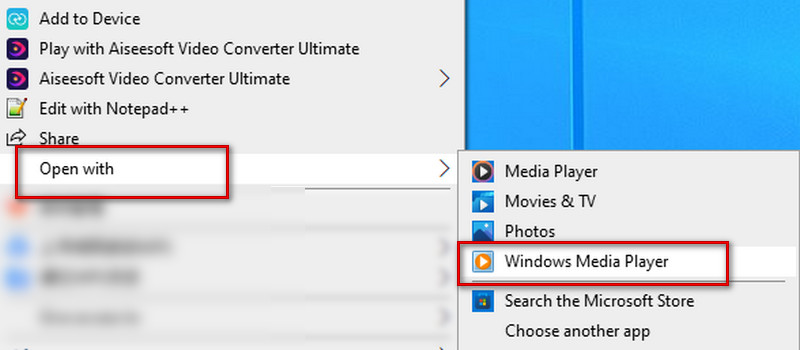
Oynatma ekranının altındaki menüde oynatmayı başlatmayı veya durdurmayı, ileri sarmayı veya öncekini ayarlayabilirsiniz. Ve ses seviyesi ihtiyacınıza göre ayarlanabilir.
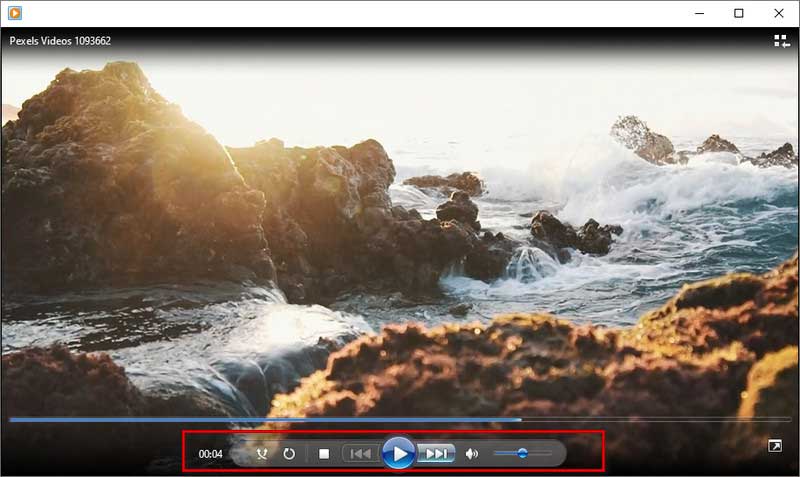
VLC Oynatıcı
VLC Player ayrıca video oynatmak için çok kullanışlı bir araçtır. Video oynatma ve düzenleme ile ilgili birçok içerikte görebilirsiniz. Bu M2TS oynatıcı hem Windows hem de Mac'te kullanılabilir. Aynı şekilde, neredeyse tüm popüler formatlardaki videoları oynatabilir ve bazı video dönüştürmeleri gerçekleştirebilir.
İşte M2TS videolarını oynatmak için kullanmanın ayrıntılı adımları.
Aşama 1Bilgisayarınıza VLC Player'ı indirin ve yükleyin.
Adım 2Tıklamak medya sol üst köşede, ardından Açık dosya hedef videonuzu bulmak için
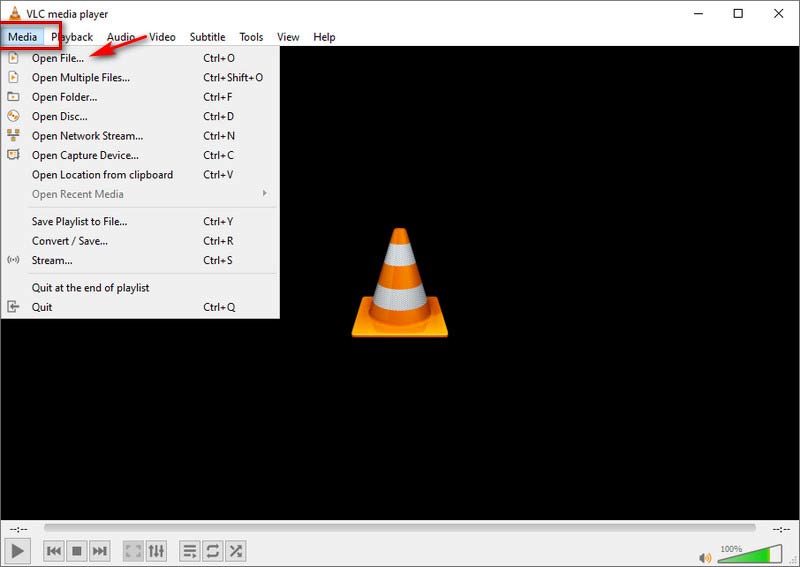
Ardından videonuz otomatik olarak oynatılmaya başlayacaktır.
Bazı basit oynatma ayarları yapmak istiyorsanız, lütfen yukarıdaki menüdeki düğmeyi tıklayın. Kullanabilirsiniz Geri çalma oynatma hızını ayarlamak için, Ses ses kaydı için, Video ekran boyutu için, Alt yazı altyazı için, Araçlar kontrast ve parlaklık vb. için
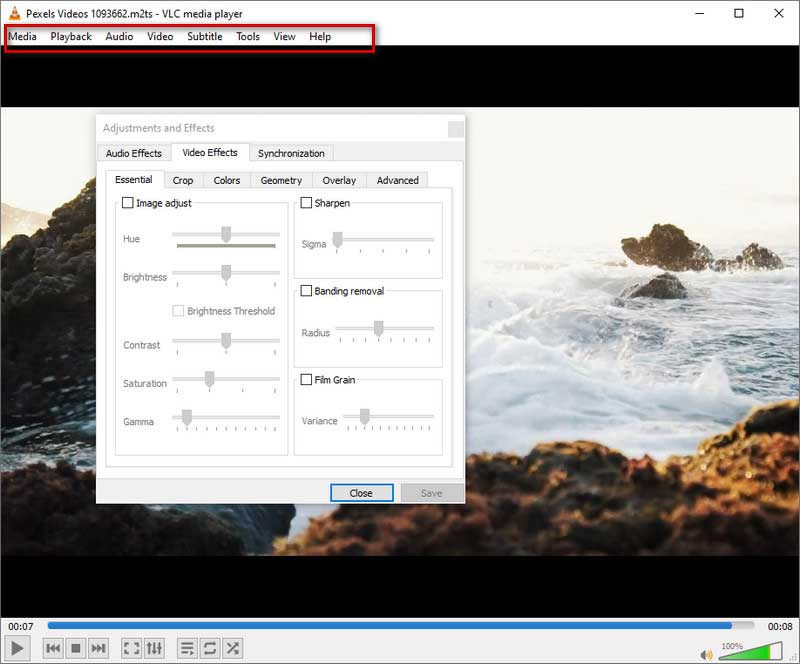
Bölüm 2. Android ve iPhone için M2TS Dosya Oynatıcı
VLC Oynatıcı
Bilgisayar sürümüne ek olarak, VLC Player'ı Android cihazınızda veya iPhone'unuzda ücretsiz M2TS oynatıcınız olarak da kullanabilirsiniz. Kullanımı oldukça kolaydır.
Aşama 1Telefonunuza VLC Player Uygulamasını indirin ve yükleyin.
Adım 2Oynatmak istediğiniz videoyu seçin. Dosya Yöneticisi ve Seç Göndermek veya Paylaş, cihazınızın türüne bağlı olarak.
Aşama 3Seçmek VLC ile oynayınve videolarınız otomatik olarak oynatılacaktır.
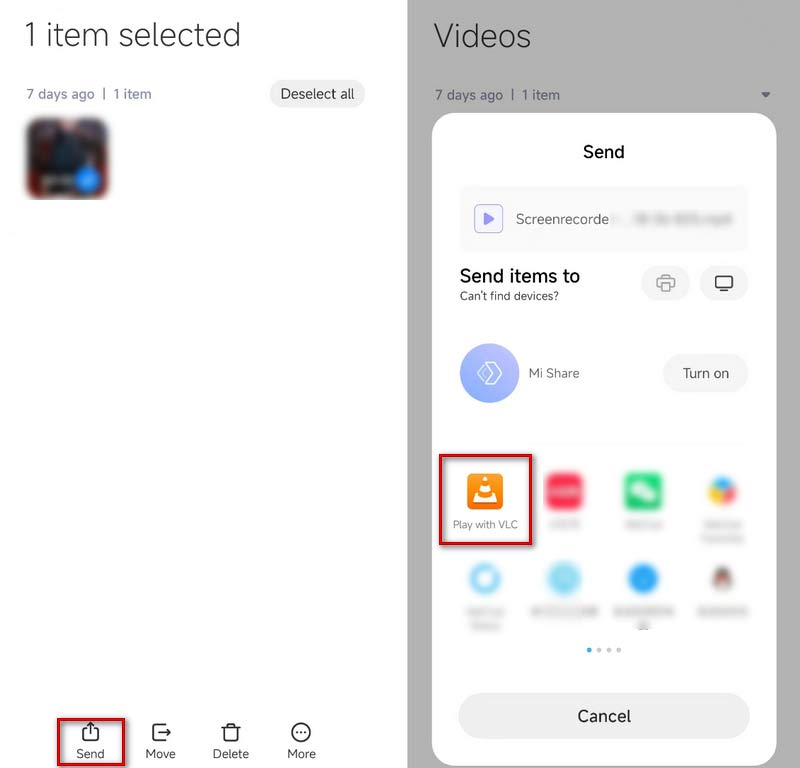
KMPlayer
KMPlayer, Android ve iPhone telefonlarda çalışan başka bir ücretsiz M2TS oynatıcıdır. Sizi rahatsız edecek herhangi bir reklam içermeyen kullanıcı dostu bir arayüze sahiptir. Neredeyse tüm dosya biçimlerinin oynatılmasını destekler. Ayrıca KMPlayer, yer imi, bulut işlevi, hız kontrolü, hızlı düğme, ayna modu, ses ekolayzır, ödüller vb. gibi çeşitli özellikler sunar.
İşte videoyu oynatma adımları.
Aşama 1Telefonunuza KMPlayer'ı indirip yükleyin ve açın.
Adım 2Telefon videolarınız doğrudan Son Eklenen Videolar Menü. Oynamak istediğinize dokunun. Veya videolarınızı şurada bulabilirsiniz: Dahili liste.
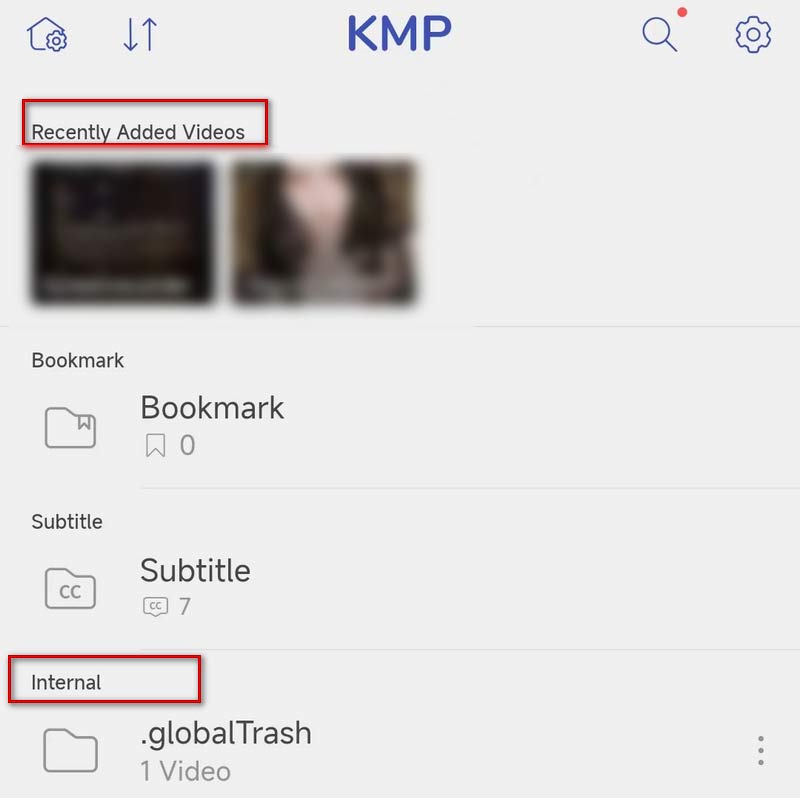
Ardından videonuz otomatik olarak oynatılacaktır.
Playit-Hepsi Bir Arada Video Oynatıcı
Playit, Android telefonlar ve iPhone'lar için çok yönlü bir video oynatıcıdır. M2TS videolarını oynatmak için kullanabilmeniz için yerel videolarınızı otomatik olarak tanımlayacaktır. Video oynatmanın yanı sıra, bir M2TS'den MP3'e dönüştürücü videolardan ses çıkarmak için. Kullanımı kolaylaştırmak için bazı kısayol hareketleri ayarlayabilirsiniz.
Aşama 1Playit'i telefonunuza indirin ve yükleyin.
Adım 2Açın ve videolarınız altında gösterilecektir. Video modunu kullanabilir veya dosyalarınızı Klasör mod.
Aşama 3Hedef videonuza dokunun, videonuz oynamaya başlayacaktır.
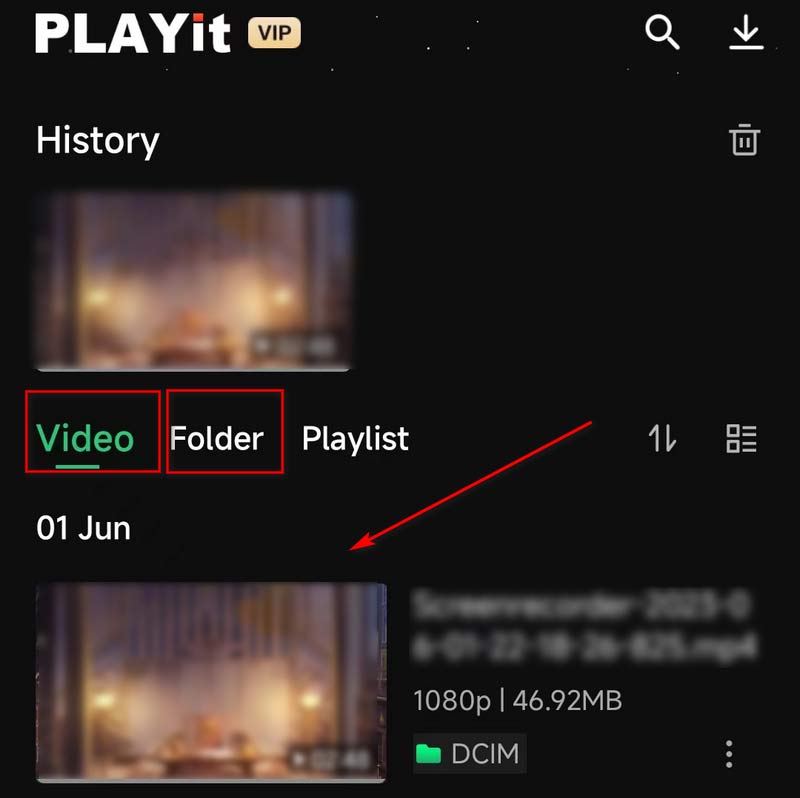
Bölüm 3. M2TS'yi Daha Uyumlu Hale Getirin - M2TS'yi MP4 veya MOV'a Dönüştürün
Bu yöntemlerden hiçbiri sorununuzu çözmezse veya M2TS dosyalarını M2TS formatını desteklemeyen cihazlarda oynatmak istiyorsanız, videoyu daha farklı bir formata dönüştürmenize yardımcı olması için en iyi araç olan AVAide Video Converter'ı kullanmanızı öneririz. daha kolay oynatma için popüler video formatı. AVAide Video Dönüştürücü 300'den fazla dosya formatını destekleyen en kapsamlı video dönüştürücüdür. Basit ve zarif bir kullanıcı arayüzü ile kaliteden ödün vermeden farklı formatlar arasında verimli bir şekilde dönüşüm yapabilirsiniz.

ÜCRETSİZ DENE Windows 7 veya üstü için
 Güvenli indirme
Güvenli indirme
ÜCRETSİZ DENE Mac OS X 10.12 veya üstü için
 Güvenli indirme
Güvenli indirmeİşte takip edebileceğiniz adımlar.
Aşama 1AVAide Video Converter'ı bilgisayarınıza indirip yükleyin. Seçmek Dönüştürücü arayüzde.
Adım 2Seçmek Dosya Ekle videonuzu yüklemek için veya dosyanızı doğrudan sürükleyip bırakın.
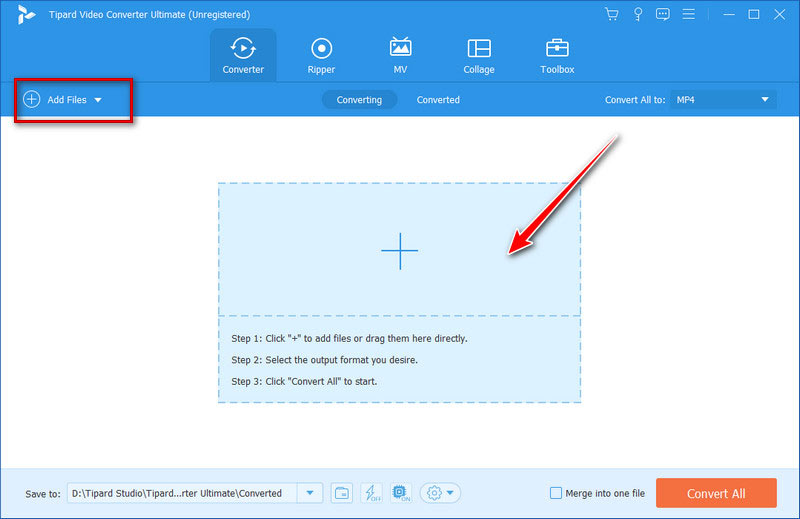
Aşama 3Tıklamak Tümünü Şuna Dönüştür açılır listeden hedef biçiminizi seçmek için.
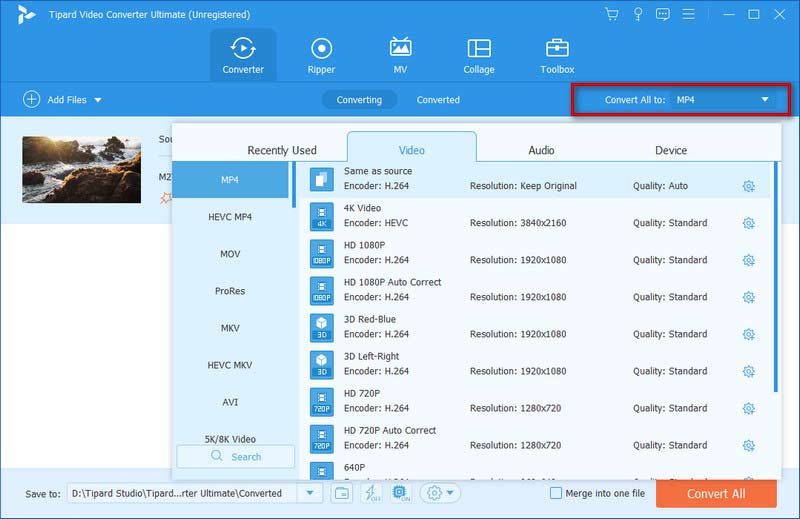
4. AdımTıklamak Kaydetmek Dönüştürülen dosyalarınızı kaydetmek için bir klasör seçmek için. Sonra seç Hepsini dönüştür dönüşüm sürecini başlatmak için.
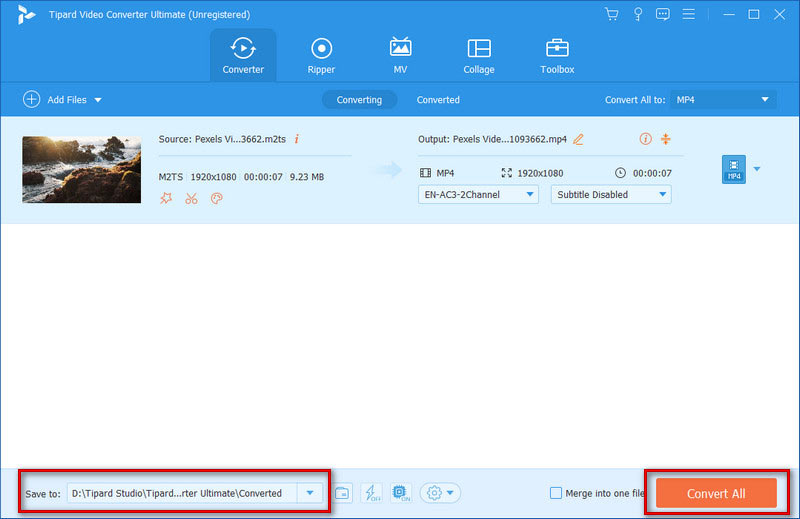
Bölüm 4. M2TS Player Hakkında SSS
M2TS'nin çözünürlüğü nedir?
Genel olarak konuşursak, M2TS formatı 720p ila 1080i tanım aralığını destekler. Bu biçim, MPEG-2'ye dayalıdır ve esas olarak Blu-ray diskler ve AVCHD, Sabit sürücüler ve diğer aygıtlardaki yüksek tanımlı videoları içerir.
M2TS, MP4'ten daha mı kaliteli?
M2TS, MPEG-2'ye dayalıdır, MP4 ise MPEG-4 standardını uygular. M2TS formatının dosya boyutu oldukça büyüktür çünkü daha fazla bellek ve daha yüksek kaliteli video depolar. MP4 ile karşılaştırıldığında, M2TS daha yüksek video kalitesine sahiptir ancak aynı zamanda daha fazla depolama alanı kaplar.
m2t ve M2TS arasındaki fark nedir?
MTS ve M2TS arasında işlevsel bir fark yoktur ve M2TS, MTS'den türetilen bir varyant olarak görülebilir. MTS ve M2TS dosyaları, AVCHD video formatıyla ilişkili yüksek tanımlı dosyalardır. Bir video kaydettiğinizde, dosyanız MTS formatında kaydedilecektir. Ancak dosyanızı bir bilgisayara veya CD'ye taşırsanız, biçimini M2TS olarak değiştirir.
M2TS dosyalarını televizyonumda nasıl oynatırım?
M2TS videosunu TV'nizde oynatmak istiyorsanız, bunu bir USB sürücüsüne kopyalayabilir ve ardından USB sürücüsünü TV tarafındaki bağlantı noktasına takabilirsiniz. TV'yi açtığınızda dosyalarınızı USB sürücü klasöründe bulabilirsiniz. Veya dosya formatını DVD'ye veya diğer popüler formatlara dönüştürebilir ve TV'nizde oynatabilirsiniz.
MTS/M2TS dosyalarını YouTube'a yükleyebilir miyim?
YouTube, M2TS ve MTS biçimlerini desteklemez. Yani M2TS videolarını YouTube'a sadece dolaylı olarak yükleyebilirsiniz. Dosyalarınızı diğer YouTube destekli video formatlarına dönüştürmek ve ardından yüklemek için AVAide Video Converter'ı kullanabilirsiniz. YouTube artık MOV, MPEG-1, MPEG-2, MPEG-4, MP4, MPG, AVI, WMV, MPEG-PS, FLV, 3GPP, WebM, DNxHR, ProRes, CineForm ve HEVC (h265) gibi formatları desteklemektedir.
Beş en iyi M2TS oyuncuları Bu makalede ayrıntılı olarak açıklanmıştır, her biri oynatma sorunları yaşamanızı önlemek için ayrıntılı bir adım adım kılavuzla eşleştirilmiştir. İster bilgisayar ister cep telefonu kullanıyor olun, size uygun bir yol bulabilirsiniz.
Ek olarak, M2TS'yi daha yüksek uyumluluğa sahip diğer formatlara dönüştürmek istiyorsanız, size yardımcı olması için en iyi dönüştürücüyü de önerdik. Umarız içeriğimiz sorununuzu çözmenize yardımcı olmuştur. Başka fikirleriniz varsa yorumlarınızı bırakın.
Blu-ray, DVD, 4K UHD ve diğer video/ses dosyalarını oynatmak için tam özellikli multimedya oynatıcı.




